平板作为一款广受欢迎的智能设备,其网络设置的灵活性和可定制性为用户提供了极大的便利,DNS(域名系统)作为互联网的基础服务之一,对于提升网络访问速度和安全性具有重要作用,以下是关于如何在华为平板上更改DNS的详细指南:
更改WiFi网络中的DNS设置
-
打开设置:解锁华为平板并进入“设置”菜单,在设置界面中,找到并点击“无线和网络”。
-
选择当前WiFi网络:在“无线和网络”页面中,点击您已连接的WiFi网络名称,进入该网络的详细设置页面。
-
进入高级选项:在WiFi详情页面中,向下滚动并找到“修改网络”或类似的选项,点击进入,在此页面中,勾选“显示高级选项”以展开更多设置项。
-
更改IP设置:在高级选项中,将“IP设置”改为“静态”,这样做是为了允许您手动设置DNS服务器地址。
-
输入新DNS地址:在“DNS 1”和“DNS 2”字段中,分别输入您想要使用的新的DNS服务器地址,您可以使用Google的公共DNS服务器地址8.8.8.8和8.8.4.4,或者Cloudflare的1.1.1.1等。
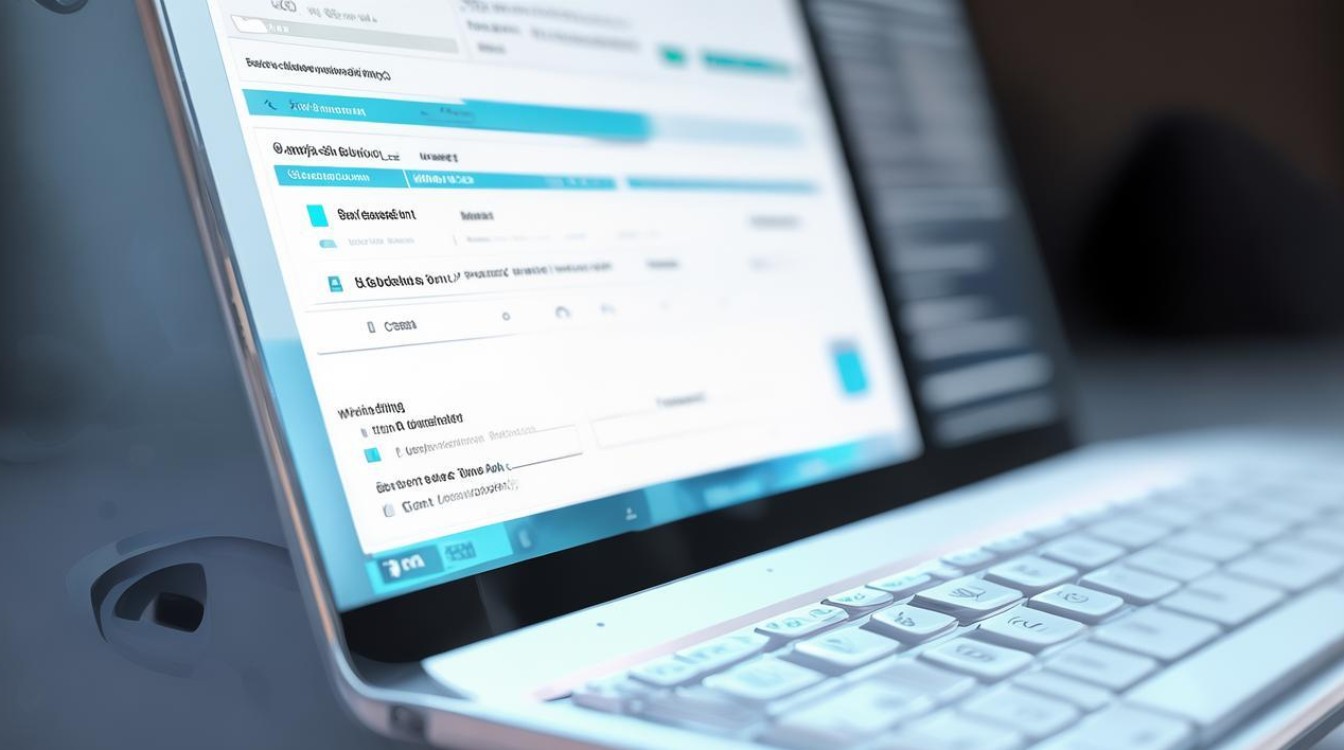
-
保存并应用设置:输入完新的DNS地址后,点击“保存”或“应用”按钮以保存您的设置,重新连接WiFi网络以使更改生效。
更改移动网络中的DNS设置
-
进入移动网络设置:同样地,在“设置”菜单中,找到并点击“无线和网络”,然后选择“移动网络”。
-
选择接入点名称(APN):在移动网络页面中,找到并点击“接入点名称(APN)”选项。
-
更改APN协议类型:在APN设置页面中,您可以根据需要更改APN协议类型为“IPv4/IPv6”或“IPv4”,部分运营商可能限制修改APN协议类型,因此请根据您的实际情况进行选择。
-
输入新DNS地址:在APN设置页面中,您同样可以在“DNS 1”和“DNS 2”字段中输入自定义的DNS服务器地址。
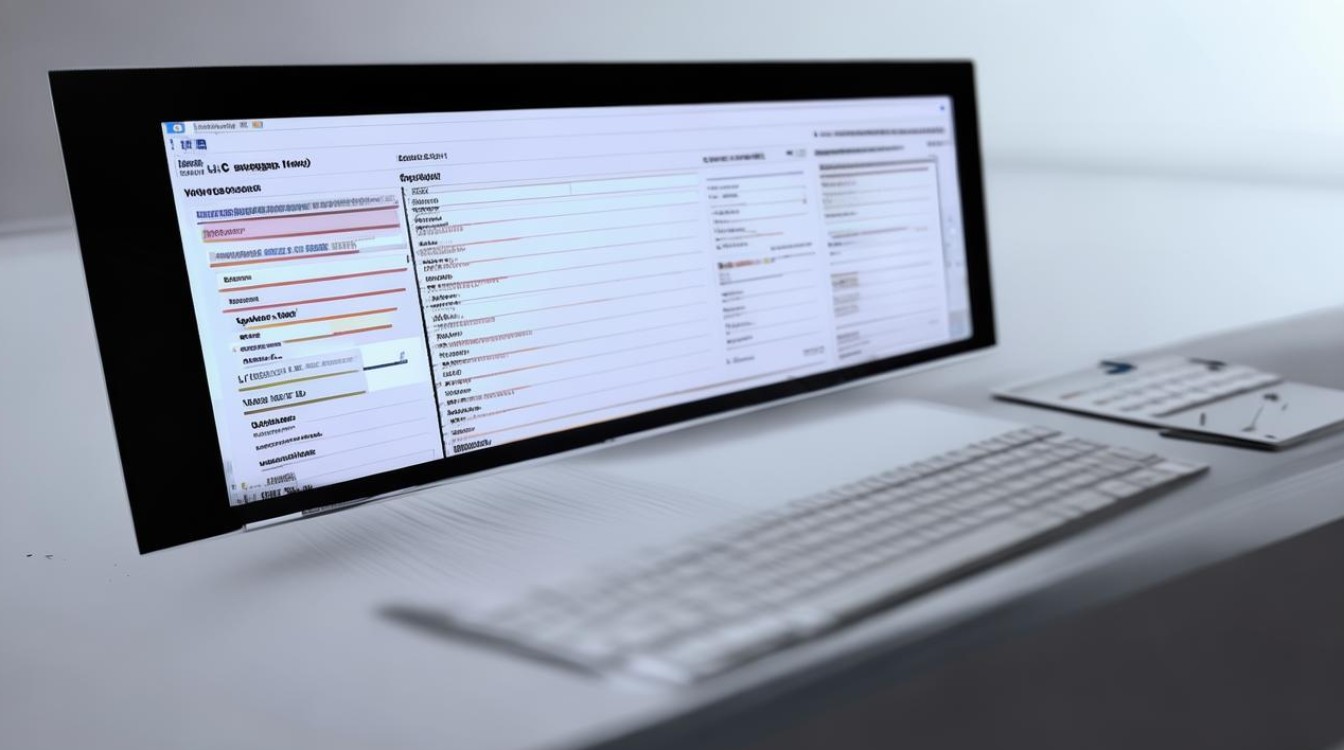
-
保存并重启移动数据:输入完新的DNS地址后,点击“保存”或“应用”按钮以保存您的设置,重启移动数据开关以使更改生效。
注意事项与推荐DNS服务器
-
稳定性与安全性:在选择DNS服务器时,请优先考虑稳定性和安全性,公共DNS服务器如Google DNS、Cloudflare DNS等通常具有较好的性能和安全性保障。
-
响应速度与节点:如果您主要在国内使用,可以选择国内节点的DNS服务器以提高响应速度,阿里DNS和腾讯DNS都提供了针对国内用户的优化服务。
-
测试与调整:更改DNS后,建议进行一段时间的测试以评估其对网络访问速度和稳定性的影响,如果发现效果不佳,可以尝试更换其他DNS服务器进行测试。
相关问题与解答
问题1:如何检查华为平板当前的DNS设置?

答案:要检查华为平板当前的DNS设置,您可以按照以下步骤操作:在“设置”菜单中,选择“无线和网络”,然后点击已连接的WiFi网络名称或移动网络图标,在相应的网络详情页面中,找到“IP设置”或“DNS 1”和“DNS 2”字段即可查看当前的DNS服务器地址。
问题2:更改DNS后是否需要重启平板才能生效?
答案:通常情况下,更改DNS后不需要重启平板即可生效,只需保存设置并重新连接网络即可,在某些情况下(如更改了APN协议类型),可能需要重启移动数据开关以确保更改生效。